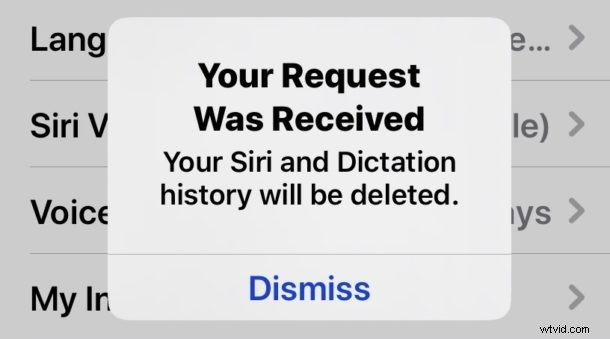
Veel Siri-interacties en -verzoeken sturen geanonimiseerde audio-opnamen naar Apple-servers om ze te verwerken, te beoordelen en te controleren op nauwkeurigheid en kwaliteit. Als u bijvoorbeeld Siri op de iPhone om het weer vraagt, kan dat verzoek als audio worden opgenomen en op Apple-servers worden verwerkt. Hoewel deze gegevens geanonimiseerd zijn van een Apple ID, zijn ze blijkbaar gekoppeld aan een specifieke iPhone of iPad.
Sommige gebruikers willen misschien alle opgeslagen Siri-audiogeschiedenis en dicteergeschiedenis die aan hun apparaten is gekoppeld, verwijderen om persoonlijke, professionele of privacyredenen, en dat is wat dit artikel u laat zien hoe u dat moet doen.
Hoe Siri-audiogeschiedenis te verwijderen van Apple-servers voor iPhone en iPad
Omdat deze functie apparaatspecifiek is, wil je misschien hetzelfde verwijderingsproces herhalen met andere iPhone- en iPad-hardware waarmee je Siri hebt gebruikt. Zo werkt het Siri-gegevensverwijderingsproces:
- Open de app "Instellingen" op iPhone of iPad
- Ga naar "Siri en zoeken"
- Kies "Siri &dicteergeschiedenis"
- Kies 'Siri en dicteergeschiedenis verwijderen'
- Bevestig dat u alle Siri- en dicteergegevens die aan dat apparaat zijn gekoppeld, wilt verwijderen van Apple-servers door 'Siri- en dicteergeschiedenis verwijderen' te kiezen
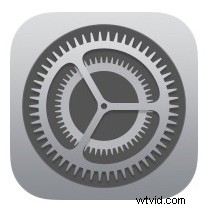
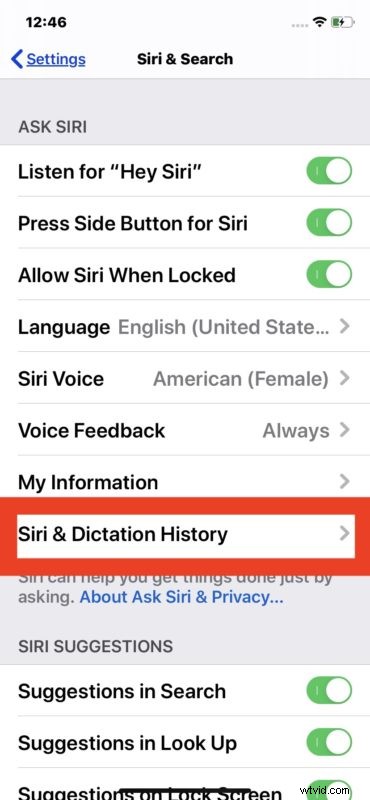

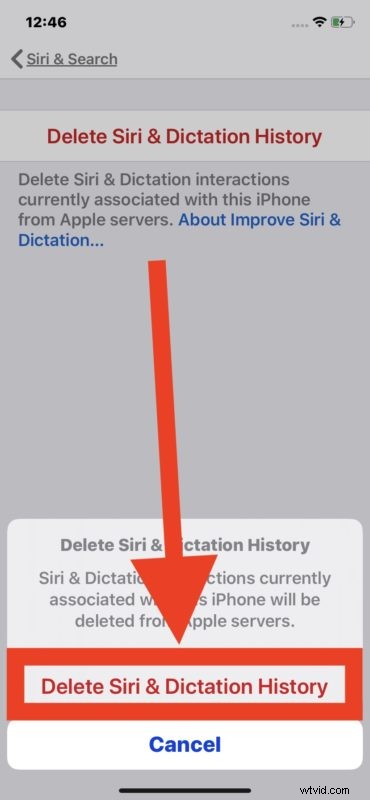
U krijgt dan een melding dat het verzoek is ontvangen en dat uw Siri- en Dictation-geschiedenisgegevens van Apple-servers worden verwijderd.
Merk op dat het verwijderen van Siri-audiogeschiedenis absoluut geen invloed heeft op het vermogen van Siri-opdrachten en -trucs om te werken, het verwijdert alleen alle opnamen die zijn gemaakt met Siri en dat specifieke apparaat.
Onthoud dat je Siri ook volledig kunt uitschakelen op iPhone en iPad, en het ook kunt uitschakelen op Mac, als je merkt dat je de functie nooit gebruikt of om een andere reden.
De mogelijkheid om Siri-audio-opnamen te verwijderen is beschikbaar in iOS 13.2 of hoger en iPadOS 13.2 of hoger, eerdere versies van systeemsoftware bevatten deze mogelijkheid niet.
Deze functie voor gegevensverwijdering en privacy is mogelijk een reactie op een Guardian-verhaal waarin wordt beweerd:
In reactie op dat Guardian-artikel zei Apple tegen de Guardian:
Aangezien Apple gegevensprivacy als een functie promoot, is het logisch dat het bedrijf een nieuwe functie introduceert waarmee gebruikers al deze Siri-audio-opnamen van Apple-servers kunnen verwijderen, omdat het gebruikers meer controle geeft over hun persoonlijke gegevens.
Een andere aparte en nieuwe functie in de nieuwste iOS- en iPadOS-versies stelt je in staat om je af te melden voor de opslag van Siri-audio-opnames en te beoordelen op iPhone en iPad in het algemeen. Die instelling is toegankelijk via Instellingen> Privacy> Analyse en verbeteringen> schakel "Siri en dictaat verbeteren" uit. Soortgelijke privacyfuncties bestaan ook in de nieuwste MacOS-versies.
